Процессор е4500 на что заменить
Обновлено: 06.07.2024
Сведения о типе (для десктопов или ноутбуков) и архитектуре Xeon E5450 и Core 2 Duo E4500, а также о времени начала продаж и стоимости на тот момент.
| Место в рейтинге производительности | 1541 | 2258 |
| Соотношение цена-качество | 4.31 | 8.06 |
| Тип | Серверный | Десктопный |
| Кодовое название архитектуры | Harpertown | Conroe |
| Дата выхода | 1 октября 2007 (14 лет назад) | Июль 2007 (14 лет назад) |
| Цена сейчас | 38$ | 6.12$ |
Для получения индекса мы сравниваем характеристики процессоров и их стоимость, учитывая стоимость других процессоров.
Характеристики
Количественные параметры Xeon E5450 и Core 2 Duo E4500: число ядер и потоков, тактовые частоты, техпроцесс, объем кэша и состояние блокировки множителя. Они косвенным образом говорят о производительности Xeon E5450 и Core 2 Duo E4500, но для точной оценки необходимо рассмотреть результаты тестов.
| Ядер | нет данных | 2 |
| Потоков | нет данных | 2 |
| Базовая частота | 3.00 ГГц | 2.20 ГГц |
| Максимальная частота | нет данных | 2.2 ГГц |
| Кэш 1-го уровня | нет данных | 64 Кб |
| Кэш 2-го уровня | нет данных | 2 Мб |
| Кэш 3-го уровня | 12 Мб L2 Кб | нет данных |
| Технологический процесс | 45 нм | 65 нм |
| Размер кристалла | нет данных | 111 мм 2 |
| Максимальная температура ядра | 67 °C | 73 °C |
| Количество транзисторов | нет данных | 167 млн |
| Поддержка 64 бит | + | + |
| Совместимость с Windows 11 | - | - |
| Свободный множитель | - | - |
| Допустимое напряжение ядра | 0.85V-1.35V | 0.85V-1.5V |
Совместимость
Параметры, отвечающие за совместимость Xeon E5450 и Core 2 Duo E4500 с остальными компонентами компьютера. Пригодятся например при выборе конфигурации будущего компьютера или для апгрейда существующего. Обратите внимание, что энергопотребление некоторых процессоров может значительно превышать их номинальный TDP даже без разгона. Некоторые могут даже удваивать свои заявленные показатели, если материнская плата позволяет настраивать параметры питания процессора.
| Макс. число процессоров в конфигурации | нет данных | 1 |
| Сокет | LGA771 | LGA775 |
| Энергопотребление (TDP) | 80 Вт | 65 Вт |
Технологии и дополнительные инструкции
Здесь перечислены поддерживаемые Xeon E5450 и Core 2 Duo E4500 технологические решения и наборы дополнительных инструкций. Такая информация понадобится, если от процессора требуется поддержка конкретных технологий.
| AES-NI | нет данных | - |
| Enhanced SpeedStep (EIST) | + | + |
| Turbo Boost Technology | - | - |
| Hyper-Threading Technology | - | - |
| Idle States | + | + |
| Thermal Monitoring | + | + |
| Demand Based Switching | + | - |
| Четность FSB | + | - |
Технологии безопасности
Встроенные в Xeon E5450 и Core 2 Duo E4500 технологии, повышающие безопасность системы, например, предназначенные для защиты от взлома.
Технологии виртуализации
Перечислены поддерживаемые Xeon E5450 и Core 2 Duo E4500 технологии, ускоряющие работу виртуальных машин.
| VT-x | + | - |
| EPT | - | нет данных |
Поддержка оперативной памяти
Типы, максимальный объем и количество каналов оперативной памяти, поддерживаемой Xeon E5450 и Core 2 Duo E4500. В зависимости от материнских плат могут поддерживаться более высокие частоты памяти.
| Типы оперативной памяти | нет данных | DDR1, DDR2, DDR3 |
Тесты в бенчмарках
Это результаты тестов Xeon E5450 и Core 2 Duo E4500 на производительность в неигровых бенчмарках. Общий балл выставляется от 0 до 100, где 100 соответствует самому быстрому на данный момент процессору.
Общая производительность в тестах
Это наш суммарный рейтинг эффективности. Мы регулярно улучшаем наши алгоритмы, но если вы обнаружите какие-то несоответствия, не стесняйтесь высказываться в разделе комментариев, мы обычно быстро устраняем проблемы.
Все, чем занимаюсь на работе: компьютеры, автоматизация, контроллеры, программирование и т.д.
среда, 23 сентября 2015 г.
Апгрейд процессора на материнской плате LGA 775

У многих людей есть старые компьютеры с материнской платой(МП) с гнездом процессора Socket 775 (LGA775). Возможно даже МП изрядно пожилая, куплена где-то в 2007-м году и скорость работы компьютера уже не устраивает. Что делать?
Раньше проблема решалась просто- купил новую МП+ новый процессор+ новую оперативку, а старое выбросил. Всего каких-то 200 баксов, но сейчас не каждый себе может это позволить.
Для улучшения работы компьютера-старичка сокет 775 есть другой путь- просто поменять процессор и аппарат снова будет работать резво и без тормозов, как новый, а то и лучше. Обновление процессора, как и обновление любого другого железа в компьютере, называется "апгрейд", что в переводе с английского означает все то же "обновление".
В связи с общим обнищанием населения за последний год вместо приобретения новинок пришлось изрядно поднатореть в апгрейде процессоров на МП с устаревшим сокетом 775. Это мероприятие имеет ряд нюансов, о которых я и расскажу.
1. Определение процессора и сокета своей материнской платы
Если компьютер был куплен в 2006-2011 годах, то с большой степенью вероятности в нем установлена МП сокет 775. Для однозначного определения сокета своей платы нужно запустить программу Aida64 v1.6 или выше. Там в разделе "системная плата" показан тип сокета:


2. Цель апгрейда процессоров Socket 775
- ОС Windows 7 x86 SP1
- Браузер Chrome при 10-15 одновременно открытых страницах, в т.ч. с онлайн-видео.
- Просмотр видео-файлов формата AVI и DVD с компьютера.
- Работа в Word и Exel 2010 с фоновым проигрыванием звука, видео, в т.ч. и из интернета.
- Скайп.
- Антивирус Avast или аналогичный
Под платформу 775 создано, наверное, рекордное количество семейств процессоров. Перечислим эти семейства в порядке роста индексов(но не обязательно по росту производительности, как будет понятно ниже) их процессоров:
D3xx, P4 5xx, P4 6xx, Celeron 4xx, D8xx, D9xx, E1xxx, E2xxx, E4xxx, E5xxx, E6xxx, E7xxx, E8xxx, Q6xxx, Q8xxx, Q9xxx.
При этом, производительность 1-ядерного процессора D352 составляет всего 307 баллов, а у 4-ядерного QX9770 целых 4731 балла. Впечатляющий разброс в рамках одной платформы!
Практика показывает, что для достижения цели апгрейда сейчас нужно устанавливать 2-ядерый процессор серии E5xxx(например, E5300 или E5400) или более мощный 2-ядерный E6xxx- E8xxx или 4-ядерный Q6xxx- Q9xxx.
Процессора класса E5400 при существующих темпах развития IT должно хватить еще на 2-3 года комфортного использования в качестве домашнего компьютера. Так я считаю потому, что самому до последнего времени дома хватало процессора E1500, пока не поменял на E5400.
При выборе конкретной модели процессора для апгрейда надо быть очень внимательным.
Как ни странно, процессор старшей линейки не обязательно будет производительней процессора младшей линейки. Например, процессор E4300 (1058 балов) менее производителен, чем E1500 (1142 балла); процессор E6300 (1124 балла) менее производителен, чем E4700 (1479 баллов) и т.д.
Т.е. нельзя оценивать скорость работы моделей процессоров для сокет 775 только лишь по возрастанию индексов: E1xxx, E2xxx, E4xxx, E5xxx и т.д. Нужно обязательно смотреть производительность конкретной модели.
Причина в том, что процессоры этих семейств создавались не друг за другом, как можно подумать( сначала E1xxx, потом E2xxx и т.д.), а параллельно.
Таблица производительности актуальных моделей процессоров для сокет 775 в сравнении с процессорами современных сокетов:
Из таблицы видно, что производительность самого крутого 4-ядерного процессора QX9770 для сокет 775 почти в полтора раза выше современного бюджетного процессора G1840 и выше современного хорошего процессора серии i3 для сокет 1155. А более дешевые процессоры серии E8xxx немного не дотягивают до того же G1840.
Более быстрый процессор здесь E1500 с 1142 баллами против 993 баллов у D965.
Однажды я по этому поводу поспорил с одним очень опытным коллегой и пока не прислал сравнительные тесты, он мне не верил. Что уж говорить о простом человеке, который пробует подобрать процессор, учитывая по старинке только его частоту?
Вообще, давно потеряла всякий смысл оценка скорости работы процессора по его частоте и фразы вроде "у меня дома процессор 2 гигагерца" уже ни о чем не говорят.
Производительность процессора теперь определяется не частотой, а результатами тестов.
Наиболее оптимальными процессорами для апгрейда МП сокет 775 по соотношению цена-качество я считаю E5300-E5400, которые на аукро можно купить от 100 грн.(4 $) с доставкой. Потому за водораздел примем именно E5300(а точнее, его производительность в 1552 баллов): если материнская плата позволяет поставить этот процессор, то проводим апгрейд; если не позволяет, то игра не стоит свеч и апгрейд не проводим.
Исключением могут служить разве что МП, которые не поддерживают семейства E5xxx и выше, но поддерживают процессоры E2220 или E4700, т.е. приближающиеся по производительности к "водоразделу". Такой платой, например, является MSI 945GZM3 (pcb 2.2)
4. Определение возможностей материнской платы Socket 775 для апгрейда
Не все МП позволяют произвести апгрейд процессора до уровня E5300 и выше.
Дело в том, что процессоры сокет 775 работают на разных частотах FSB: 533, 800, 1066 или 1333 МГц. Что бы поддерживать конкретную модель процессора, МП должна, как минимум, поддерживать частоту FSB, на которой этот процессор работает.
МП сокет 775 бывают с максимальной FSB в 800, 1066 и 1333 МГц.
Иногда для того, что бы узнать FSB материнки, не обязательно даже искать на нее документацию- эту информацию часто вводят в название модели МП и если там имеются цифры 800, 1066 или 1333, то это именно FSB.
Например: Asus P5P800, Palit 945GC1066, Asus P5GC-MX/1333.
Иногда макс. FSB пишут прямо на плате:

Зная макс. FSB МП, можно точно определить, какие процессоры эта плата НЕ поддерживает. Например, если у платы FSB 800 МГц, то она точно не будет поддерживать процессоры(за исключением серии Extreme), работающие на FSB 1066 и 1333 МГц.
Но что бы узнать, какие процессоры МП поддерживает, знать только макс. FSB платы недостаточно т.к. она может поддерживать не все процессоры, работающие на этой FSB.
Например, показанная на фото плата Asrock 775i65G с макс. FSB 800 не поддерживает процессоры E1500, E2200 и многие другие с FSB 800 МГц.
Что бы однозначно определить, что плата поддерживает а что нет, нужно смотреть совместимость платы с процессорами. Чаще всего на сайте производителя это называется "CPU Support".
Там же нужно смотреть, какая версия прошивки БИОС материнской платы должна быть для поддержки конкретной модели процессора:
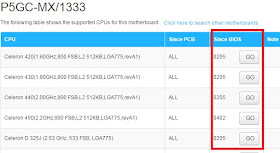
5. После апгрейда процессора
Материнские платы сокет 775 подвержены общей напасти- их южные мосты(ЮМ) сильно греются. Обязательно нужно обеспечить охлаждение радиатора ЮМ и поставить вентилятор на радиатор моста, боковую крышку или рядом на самодельные крепления.
Если микросхема ЮМ не имеет радиатора, а такое тоже бывает, то радиатор сначала нужно приклеить.
Если ЮМ перегревается, это приводит к общему тормозу компьютера и не достигается цель апгрейда. Перегрев ЮМ может привести к выходу его из строя и тогда материнскую плату придется выкинуть.
Еще нужно внимательно осмотреть МП на наличие вздувшихся конденсаторов и заменить их, если таковые найдутся.
Замена одного процессора для старенькой, вроде бы, материнской платы может вывести работу компьютера на современный уровень. Стоимость апгрейда процессора для платформы Socket 775 копеечная, а выгода впечатляющая. Проверено многократно, рекомендую.
UPD2 2017-03-05
Друзья, спасибо за ваш интерес к моему блогу и этой статье. Однако, я прошу не задавать вопросы типа "какой процессор подойдет к материнской плате <materinka name>?". В статье как раз про это.
Если лень все читать, то просто вбей в гугл "<materinka name> cpu support" и одна из топовых ссылок приведет как раз на официальный сайт производителя со списком поддерживаемых процессоров для <materinka name>.
Удачи в апгрейде.
Сравнительный анализ процессоров Intel Pentium Dual Core T4500 и Intel Core 2 Duo T8300 по всем известным характеристикам в категориях: Общая информация, Производительность, Совместимость, Безопасность и надежность, Технологии, Виртуализация. Анализ производительности процессоров по бенчмаркам: PassMark - Single thread mark, PassMark - CPU mark, Geekbench 4 - Single Core, Geekbench 4 - Multi-Core, CompuBench 1.5 Desktop - Face Detection (mPixels/s), CompuBench 1.5 Desktop - Ocean Surface Simulation (Frames/s), CompuBench 1.5 Desktop - T-Rex (Frames/s), CompuBench 1.5 Desktop - Video Composition (Frames/s), CompuBench 1.5 Desktop - Bitcoin Mining (mHash/s).


Преимущества
Причины выбрать Intel Pentium Dual Core T4500
- Процессор новее, разница в датах выпуска 1 year(s) 0 month(s)
Причины выбрать Intel Core 2 Duo T8300
- Примерно на 4% больше тактовая частота: 2.4 GHz vs 2.3 GHz
- Кэш L2 в 3 раз(а) больше, значит больше данных можно в нём сохранить для быстрого доступа
- Производительность в бенчмарке PassMark - Single thread mark примерно на 10% больше: 992 vs 905
- Производительность в бенчмарке PassMark - CPU mark примерно на 14% больше: 883 vs 775
- Производительность в бенчмарке Geekbench 4 - Single Core примерно на 18% больше: 321 vs 272
- Производительность в бенчмарке Geekbench 4 - Multi-Core примерно на 13% больше: 535 vs 474
- Производительность в бенчмарке CompuBench 1.5 Desktop - Face Detection (mPixels/s) примерно на 15% больше: 0.259 vs 0.226
- Производительность в бенчмарке CompuBench 1.5 Desktop - Ocean Surface Simulation (Frames/s) в 2 раз(а) больше: 15.787 vs 7.743
- Производительность в бенчмарке CompuBench 1.5 Desktop - T-Rex (Frames/s) примерно на 29% больше: 0.075 vs 0.058
- Производительность в бенчмарке CompuBench 1.5 Desktop - Video Composition (Frames/s) примерно на 24% больше: 0.479 vs 0.387
- Производительность в бенчмарке CompuBench 1.5 Desktop - Bitcoin Mining (mHash/s) примерно на 14% больше: 1.875 vs 1.639
| Характеристики | |
| Максимальная частота | 2.4 GHz vs 2.3 GHz |
| Кэш 2-го уровня | 3072 KB vs 1024 KB |
| Бенчмарки | |
| PassMark - Single thread mark | 992 vs 905 |
| PassMark - CPU mark | 883 vs 775 |
| Geekbench 4 - Single Core | 321 vs 272 |
| Geekbench 4 - Multi-Core | 535 vs 474 |
| CompuBench 1.5 Desktop - Face Detection (mPixels/s) | 0.259 vs 0.226 |
| CompuBench 1.5 Desktop - Ocean Surface Simulation (Frames/s) | 15.787 vs 7.743 |
| CompuBench 1.5 Desktop - T-Rex (Frames/s) | 0.075 vs 0.058 |
| CompuBench 1.5 Desktop - Video Composition (Frames/s) | 0.479 vs 0.387 |
| CompuBench 1.5 Desktop - Bitcoin Mining (mHash/s) | 1.875 vs 1.639 |
Сравнение бенчмарков
CPU 1: Intel Pentium Dual Core T4500
CPU 2: Intel Core 2 Duo T8300
Не каждый может позволить себе совершить такую крупную покупку, как приобрести новый ноутбук. Самые дешевые стоят около 200 долларов, и в них часто впаяны процессоры, установлены небольшого размера экраны, а качество корпуса вызывает сомнения. Более продвинутые устройства обойдутся много дороже. Так же, на современные мобильные ПК устанавливаются UEFI, вместо старого доброго BIOS, или вместе с ним. Это может временами хорошо попортить нервы и потратить время.
Тем кто сильно стеснен в средствах остается только довольствоваться старой, слабой по современным меркам, техникой.
Выход из такого положения есть, и вы сможете комфортно работать и играть, пусть на минимальных настройках и не в самые последние игры– это апгрейд ноутбука. Для начала определите, какой чипсет имеет ваш аппарат.
Чипсет, Северный мост

940GML, которые в системе могут отображаться как 940/943, поддерживают только одноядерные процессоры и максимальный объем памяти до 2 Гигабайт. То, что именно такой чипсет у вас установлен, можно узнать либо через источники в интернете, либо посмотреть маркировку на северном мосте.
Часто встречаются Intel 943/945, которые так же в системе отображаются как 940/943 или 945, и их можно проапгрейдить до двухядерника, и поставить память до 4 Гигабайт. Именно этим владельцам повезло больше.
Ещё существуют GL960, GL965, но их в обращении немного меньше, но процесс улучшения схож.
Процессоры
Первое, с чего стоит начать улучшать своего старого "друга"– это подбор и замена процессора.
Определим, какой Socket (сокет, или разъем под процессор) установлен. Для этого надо будет вооружиться отвертками, либо побродить по справочникам в интернете, где описывается ваш лэптоп и какой именно тип разъема установлен.

Надо быть особо внимательным, так как некоторые CPU (процессоры), например M 520/530, могут быть двух видов, как Socket P, так и M.
Если установлен M 4xx, например M 430, то внутри ПК точно Socket M.
Замена процессора
Для чипсета 940GML существует всего несколько вариантов замены: Celeron M440/450 (частоты 1866 и 2000), либо Core Solo T1350 (имеет частоту 1866, если у вас разъем M, то ищите именно процессор под M). Solo предпочтительней из-за пониженого тепловыделения и большего числа инструкций.
Для 943/945 выбор гораздо больше:
| Socket M | |||
|---|---|---|---|
| Наименование | Частота, CPU | Частота шины | Ядер |
| Core Solo T1200 | 1500 | 667 | 1 |
| Core Solo T1300 | 1660 | 667 | 1 |
| Core Solo T1350 | 1866 | 533 | 1 |
| Core Solo T1400 | 1833 | 667 | 1 |
| Core Solo T1500 | 2000 | 667 | 1 |
| Core Duo T2050 | 1600 | 533 | 2 |
| Core Duo T2250 | 1733 | 533 | 2 |
| Core Duo T2350 | 1866 | 533 | 2 |
| Core Duo T2450 (. в магазин) | 2000 | 533 | 2 |
| Core Duo T2300E | 1666 | 667 | 2 |
| Core Duo T2300 | 1666 | 667 | 2 |
| Core Duo T2400 | 1833 | 667 | 2 |
| Core Duo T2500 | 2000 | 667 | 2 |
| Core Duo T2600 | 2167 | 667 | 2 |
| Core Duo T2700 | 2333 | 667 | 2 |
| Core 2 Duo T5200 | 1600 | 533 | 2 |
| Core 2 Duo T5300 | 1733 | 533 | 2 |
| Core 2 Duo T5500 | 1667 | 667 | 2 |
| Core 2 Duo T5600 | 1833 | 667 | 2 |
| Core 2 Duo T7200 (. в магазин) | 2000 | 667 | 2 |
| Core 2 Duo T7400 (. в магазин) | 2167 | 667 | 2 |
| Core 2 Duo T7600 (. в магазин) | 2333 | 667 | 2 |
| Socket P | |||
|---|---|---|---|
| Наименование | Частота, CPU | Частота шины | Ядер |
| Core 2 Duo T5250 | 1500 | 667 | 2 |
| Core 2 Duo T5270 | 1400 | 800 | 2 |
| Core 2 Duo T5450 | 1667 | 667 | 2 |
| Core 2 Duo T5470 | 1600 | 800 | 2 |
| Core 2 Duo T5550 | 1833 | 667 | 2 |
| Core 2 Duo T5670 | 1800 | 800 | 2 |
| Core 2 Duo T5750 | 2000 | 667 | 2 |
| Core 2 Duo T5800 | 2000 | 800 | 2 |
| Core 2 Duo T5850 | 2133 | 667 | 2 |
| Core 2 Duo T5870 | 2000 | 800 | 2 |
| Core 2 Duo T5900 | 2200 | 800 | 2 |
| Core 2 Duo T6400 | 2000 | 800 | 2 |
| Core 2 Duo T6500 | 2100 | 800 | 2 |
| Core 2 Duo T6570 | 2100 | 800 | 2 |
| Core 2 Duo T6600 | 2200 | 800 | 2 |
| Core 2 Duo T6670 | 2200 | 800 | 2 |
| Core 2 Duo T7100 | 1800 | 800 | 2 |
| Core 2 Duo T7250 | 2000 | 800 | 2 |
| Core 2 Duo T7300 | 2000 | 800 | 2 |
| Core 2 Duo T7500 (. в магазин) | 2200 | 800 | 2 |
| Core 2 Duo T7700 | 2400 | 800 | 2 |
| Core 2 Duo T7800 | 2600 | 800 | 2 |
| Core 2 Duo T8100 | 2100 | 800 | 2 |
| Core 2 Duo T8300 | 2400 | 800 | 2 |
| Core 2 Duo T9300 | 2500 | 800 | 2 |
| Core 2 Duo T9500 | 2600 | 800 | 2 |
| Core 2 Duo T9300 | 2500 | 1066 | 2 |
| Core 2 Duo T9400 | 2533 | 1066 | 2 |
| Core 2 Duo T9550 | 2667 | 1066 | 2 |
| Core 2 Duo T9600 | 2800 | 1066 | 2 |
| Core 2 Duo T9800 | 2933 | 1066 | 2 |
| Core 2 Duo T9900 | 3067 | 1066 | 2 |
Под Socket P существуют еще процессоры Pxxxx, Qxxxx, Xxxxx, например: X7800, Q9200, P9500. Но нет гарантии,что чипсет или BIOS ноутбука будет их поддерживать. Поэтому в таблице приведены CPU серии Txxxx – они более распространены и вероятность их "отторжения" меньше, чем, например, P9600.
И так, мы определили какой нужен процессор. Что делать дальше? А далее, ищем нужное в магазинах, на барахолках или интернет аукционах. Параллельно, сразу же, приобретите термопасту и термопрокладку (она наклеивается на мост, а сверху ставиться радиатор). Рекомендую не экономить на данном типе охлаждения, так как самое слабое место в ноутбуках это северный мост и видеочип (если такой имеется), которые при перегреве выходит из строя.
Разбираем ноутбук (в интернете можно найти разбор практически на все известные модели), меняем процессор, намазываем на него термопасту, наклеиваем термопрокладку и устанавливаем обратно уже очищенную и протертую дочиста систему охлаждения. Собираем все в обратном порядке.
Делаем всё аккуратно и не торопясь– лучше "семь раз отмерить и один раз отрезать". Не забываем подключить разъем куллера обратно.
Включаем ноутбук. В 90% случаях все начинает работать сразу. Если включение не произошло, то проверьте правильно ли вы подключили все разъемы и шлейфа, все ли планки памяти установили, прочие устройства (клавиатуру, кнопку включения и пр.) и правильно ли выбрали процессор. В других случаях, возможно неисправен купленный процессор или ваш BIOS его не поддерживает. Тут выхода три:
- Прошить BIOS последней версией для вашего компьютера– не рекомендую, можно полностью угробить аппарат;
- Вернуть процессор продавцу;
- Продать процессор на местной барахолке, чтобы вернуть затраченные деньги;
Если вы попали в эту ситуацию, то не отчаивайтесь– подберите процессор поскромнее.
Для примера, фото биоса, об установленных процессорах:
P.S. Обращу внимание на еще один тип– 479 сокет. Это ноутбуки с процессорами Celeron M380/390 и подобными.

Варианты замены ограничены:
| Название | Частота, CPU | Частота шины | Ядер |
|---|---|---|---|
| Pentium M RH80536GC0132M | 1300 | 400 | 1 |
| Celeron M 350 / 350J | 1300 | 400 | 1 |
| Celeron M 360/360j | 1400 | 400 | 1 |
| Celeron M 370 | 1500 | 400 | 1 |
| Celeron M 380 | 1600 | 400 | 1 |
| Celeron M 390 | 1700 | 400 | 1 |
| Pentium M 710 | 1400 | 400 | 1 |
| Pentium M 715/715A | 1500 | 400 | 1 |
| Pentium M 725/725A | 1600 | 400 | 1 |
| Pentium M 730 | 1600 | 533 | 1 |
| Pentium M 735/735A | 1700 | 400 | 1 |
| Pentium M 740 | 1733 | 533 | 1 |
| Pentium M 745/745A | 1800 | 400 | 1 |
| Pentium M 750 | 1867 | 533 | 1 |
| Pentium M 755 | 2000 | 400 | 1 |
| Pentium M 760 | 2000 | 533 | 1 |
| Pentium M 765 | 2100 | 400 | 1 |
| Pentium M 770 | 2133 | 533 | 1 |
| Pentium M 780 | 2267 | 533 | 1 |
А частота шины может выставляться на материнской плате.
Память
Ноутбуки раньше комплектовали памятью в 512 Мб, реже 1 Гигабайт. Такого размера может не хватать даже для нормальной работы Windows XP, а про 7–ку можно даже забыть.
Имеет смысл устанавливать размер оперативной памяти более 2 Гб. Например: на HP530 с процессором T5600 на 2–х Гигабайтах уже возникают подтормаживания при работе. Выбирайте и частоту работы самой этой памяти, так же согласовываясь с частотой шины:
- Для DDR первой максимально DDR400 – PC3200;
- Для DDR2, максимально DDR2 800 – PC2–6400;
- Для DDR3, максимально DDR3 2933. Но такую частоту старые ноутбуки могут не поддерживать, поэтому лучше ориентироваться на 1333;
Жесткий диск
Для самых "гурманов" можно посоветовать заменить жесткий диск на более оборотистый, например с 5400 на 7200. Либо установить SSD, только цена на них сейчас довольно высокая.
В общем, это наверное всё, что можно обновить в старом ноутбуке. Если у вас видеокарта съемная, то можете заменить и её, на более мощную, но такие аппараты более редкие.
Все, что вы будете делать, будете делать на свой страх и риск. Всю ответственность за последствия, автор статьи, администрация сайта и владельцы, ответственности не несут!
Читайте также:




